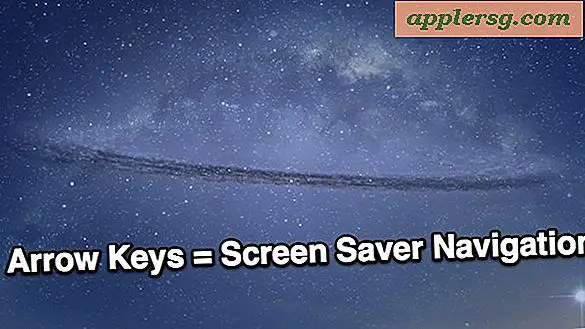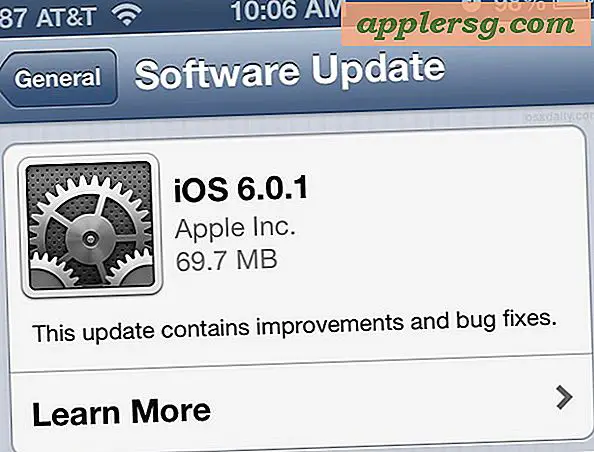Så här öppnar du alla bilder i ett fönster i Preview for Mac

Om du öppnar flera bilder i Preview på en Mac med viss regelbundenhet kan du märka att bilder ibland grupperas i enskilda fönster, och ibland öppnas bilder oberoende av varandra i separata unika fönster. Om du hellre vill att alla bilder öppnas i ett enda fönster med förhandsgranskningsapp på Mac (eller till unika fönster för den delen) kan du göra en inställningsjustering för att uppnå detta.
Det här är en enkel användbarhetsjustering som kan göra Preview Image Viewer på Mac lite mindre rotig.
Öppna alla bilder i ett enda förhandsgranskningsfönster på Mac OS
- Öppna förhandsgranskningsappen i Mac OS och gå till menyn "Förhandsgranskning" och välj sedan "Inställningar"
- Under fliken Allmänt väljer du "När du öppnar filer" och väljer "Öppna alla filer i ett fönster"
- Stäng Inställningar och öppna en grupp bilder i Förhandsvisning, alla bilder öppnas nu i ett enda förhandsgranskningsfönster

Att öppna alla filer och bilder i Preview i ett enda fönster kommer att se ut så här:

Jämfört med detta, där vissa filer öppnas i separata fönster i Preview, men vissa kommer också att grupperas beroende på när och hur de öppnades i appen:

Den här funktionen används bäst med miniatyrbilder i sidofältet i Förhandsgranskning, så om du döljer dem av någon anledning ska du aktivera miniatyrbildvisaren som en del av förhandsgranskningsapplikationen genom att klicka på alternativet sidofält i verktygsfältet Förhandsgranska.
Självklart om du gillar standardbeteendet för att öppna grupper av filer i samma fönster, vilket betyder att vissa filer öppnas i separata fönster och vissa kommer att grupperas. Du kan återgå till förhandsgranskningsinställningarna och ställa in det med "Öppna grupper av filer i samma fönster ", eller du kan få varje enskild fil och bild att öppnas i ett unikt separat fönster med" Öppna varje fil i sitt eget fönster ".
För lite snabb bakgrund är Preview standardbildvisaren i Mac OS, som inte bara kan öppna och visa bilder och foton utan också redigera, lägga till texttexter, konvertera bilder, ändra storlek på bilder, rotera, skära bilder, fyll i pdf-formulär, signera dokument, batch konvertera bildformat, importera foton från kameror, och så mycket mer, det är verkligen en av de bättre under uppskattade apps på Mac.